1. 点击【我的配送】-【设置快递单模板】模块,可对快递单模板进行编辑。

2. 如果您的浏览器无法打开快递单,请安装Adobe Reader或其他PDF阅读工具。
3. 如果仍无法显示文件请参考:设置浏览器打开pdf。
4. 为了打印更准确,第一次打印之前您需要设置您的快递单纸张大小,如图:
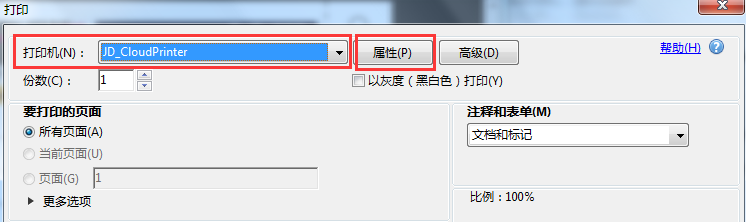
5. 单击保存后,以后每次打印时单击“页面设置”来选择匹配的纸质,如图:
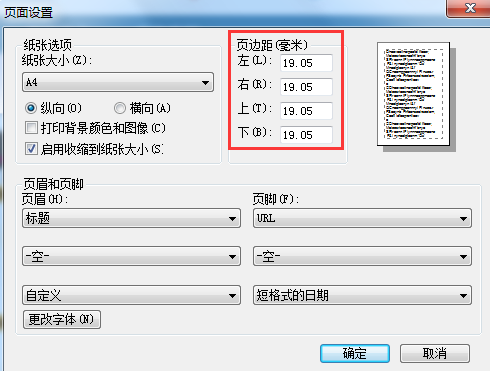
6. 新增“我的配送 > 快递单模板列表”菜单,可以编辑您的快递单模板(点击编辑)
关于模板类型,共四种:
1) 未设置,系统提供默认打印模板 :系统提供的默认模板
2) 未设置,系统提供模板 :系统提供的模板
3) 自定义默认打印模板 :您设置的默认模板(打印操作时调用的模板)
4) 自定义模板 :您设置的模板
因为一个快递公司可能对应多种快递单(即多种模板),所以建议您每个物流公司设置一个默认模板,当您执行打印操作时系统会调用您设置的默认模板,如图:
7. 编辑快递单模板
点击“编辑”编辑某个快递单,进入编辑页面:
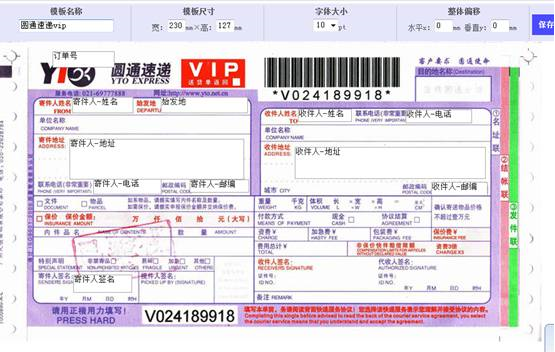
建议:
模板尺寸建议设置成实际快递单的大小,就是您打印时选择的纸张大小。
您可以用鼠标拖动某一打印内容(如寄件人-地址)来调整打印位置,并且拖拽边缘(右,下)调整打印区域大小。
设置过程中快递单图片只是作为参照物,大小与实际模板一致,图片背后的灰色区域才是设置后快递单大小,如图:
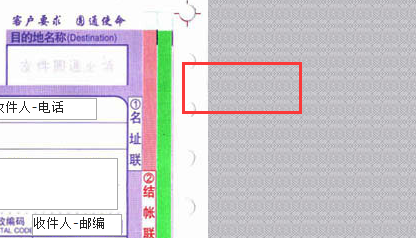
设置完成后可以点击“打印预览”查看生成快递单的效果,也可以通过“打印测试”来测试实际的打印效果,单击“保存模板”来保存设置的模板。
8. Internet Explorer (适用于360等国内浏览器)
1) 打开 Internet Explorer中通物流单号查询,然后选择“工具”>“程序 > 管理加载项”。
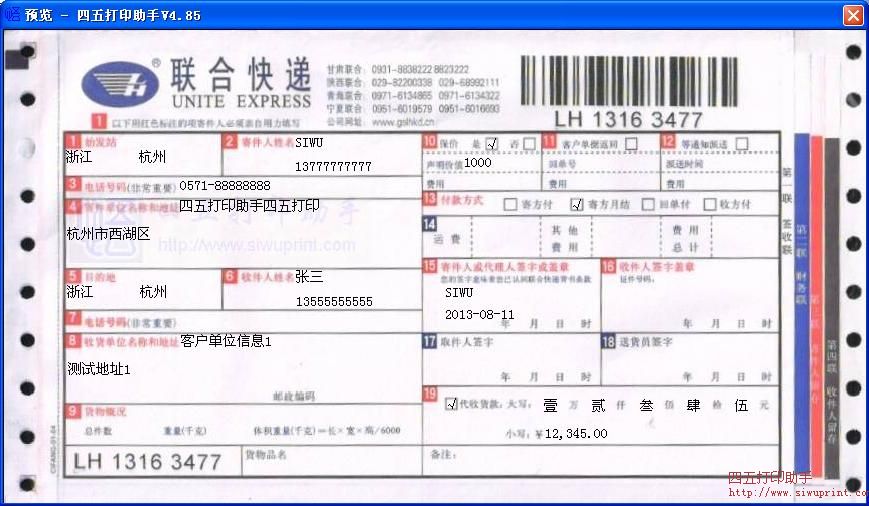
2) 在“加载项类型”下,选择“工具栏和扩展”。
3) 在“显示”菜单中,选择“所有加载项”。
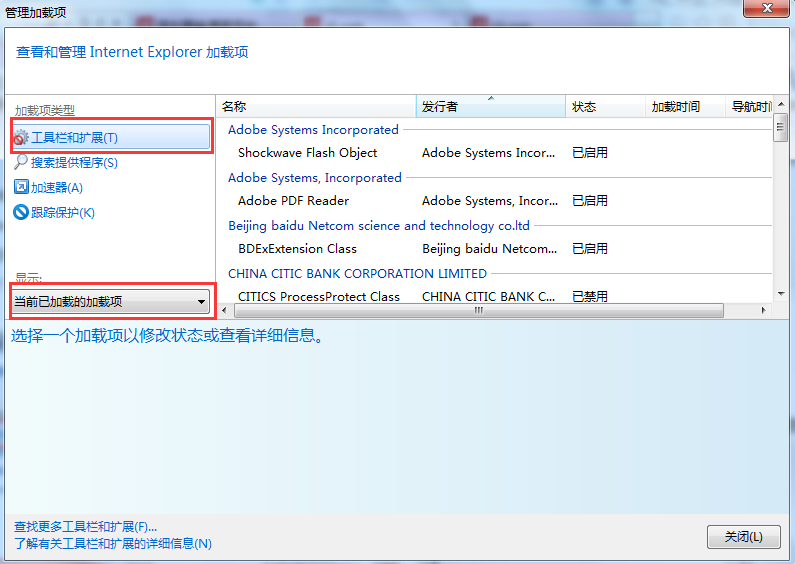
4) 在加载项列表中,选择“Adobe PDF Reader”。
注意:
如果未显示 Adobe PDF Reader 加载项,请尝试菜单上的其它选项。例如,在某些系统中,此加载项将在选择“未经许可运行”时显示。
5) 单击“启用”或“禁用”按钮(它根据选定加载项的状态进行切换):
启用将 Adobe PDF Reader 加载项设置为在浏览器中打开 PDF。
禁用关闭加载项,因此它不在浏览器中打开 PDF。
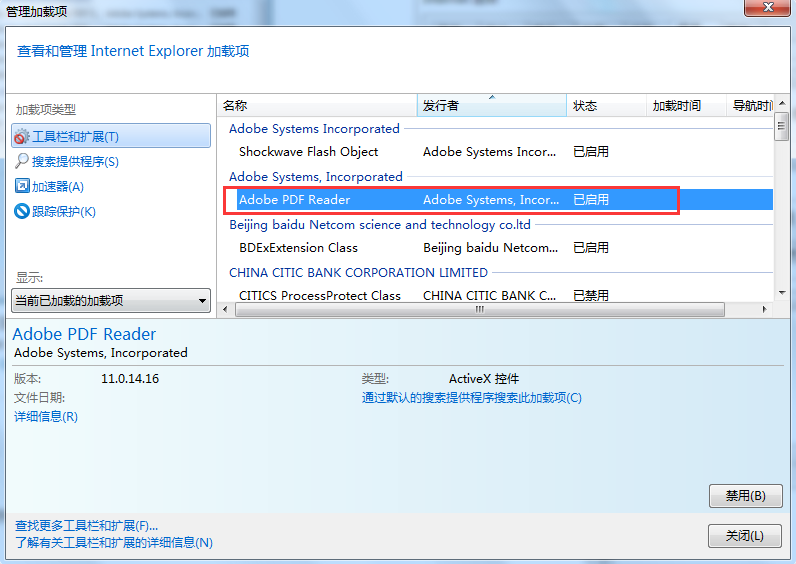
选择“Adobe PDF Reader”,然后单击“启用”/“禁用”按钮。
有关详细信息,请参阅 Internet Explorer 帮助主题使用 Internet Explorer 8 加载项管理器或如何在 Internet Explorer 9 中管理加载项。
9. Mozilla Firefox(火狐浏览器)
1) 点击 Firefox 窗口顶部的Firefox按钮(Windows XP 中是点击工具菜单)并选择选项。
2) 选择应用程序。
3) 在搜索框里输入pdf来找到它。
4) 如图:下拉箭头的动作栏里选择使用 Adobe Acrobat (in Firefox).
来源【企业推广】自媒体,更多内容/合作请关注「辉声辉语」公众号,送10G营销资料!





